닷넷 - <Module> 클래스의 용도
가령 PresentationCore 어셈블리를 보면 다음과 같이 네임스페이스에 속하지 않는 클래스들과 함께 <Module> 클래스가 보입니다.
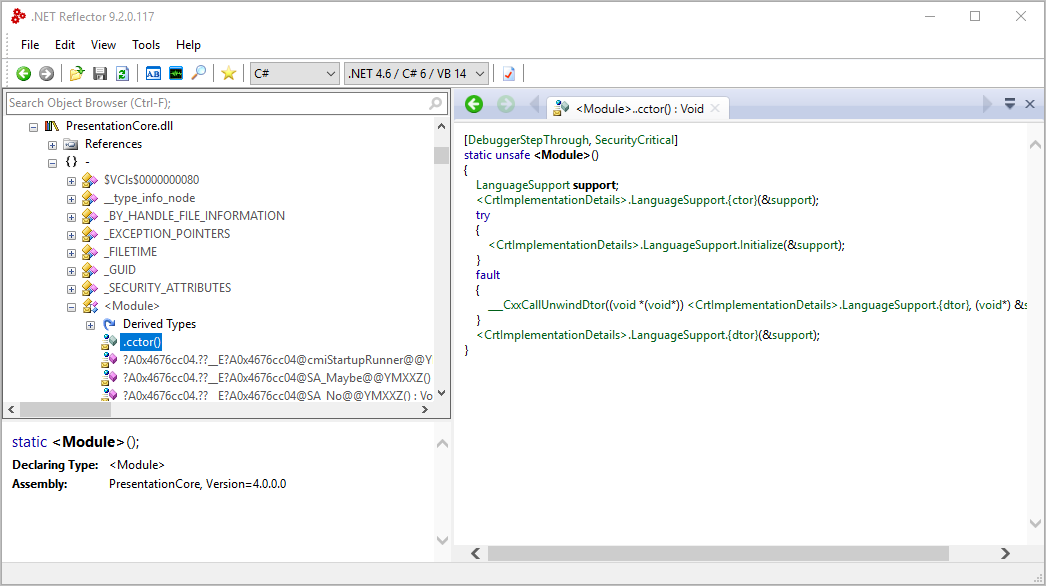
보는 바와 같이 정적 생성자 코드도 있는데요, 일반적인 C# 클래스와 다를 바가 없습니다.
하지만 C# 프로젝트에서는 이렇게 숨겨진 <Module> 클래스를 사용하지 않으므로 거의 비어 있게 됩니다. 반면, 언제나 이걸 사용하는 닷넷 언어로는 C++/CLI가 있습니다. 예를 들어, Visual C++ 언어로 CLR 프로젝트 형식을 만들어 빌드하면 기본적으로 다음과 같은 <Module> 클래스가 구성됩니다.
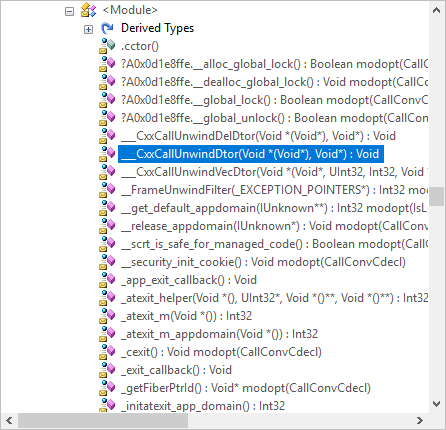
위의 목록을 가만히 보면, C/C++의 네이티브 함수 및 변수인 것을 알 수 있습니다. 실제로 다음과 같이 C++/CLI에서 코드를 만들어,
#pragma once
#include <stdio.h>
using namespace System;
void my_func()
{
printf("%d", 5);
}
namespace ClassLibrary1 {
public ref class Class1
{
public:
};
}
빌드 후 .NET Reflector로 확인하면 my_func 함수가 <Module> 클래스에 속한 것을 볼 수 있습니다.
사실 그럴 수밖에 없습니다. 왜냐하면 닷넷 세계에서 모든 메서드 및 변수는 반드시 클래스에 속해 있어야 하기 때문입니다. 결국 전역 C/C++ 함수의 경우 클래스에 속하지 않으므로 어쩔 수 없이 <Module>이라는 내부 클래스를 만들고 그 안에 전역 함수를 강제로 밀어 넣어 .NET DLL을 구성하는 것입니다.
[이 글에 대해서 여러분들과 의견을 공유하고 싶습니다. 틀리거나 미흡한 부분 또는 의문 사항이 있으시면 언제든 댓글 남겨주십시오.]